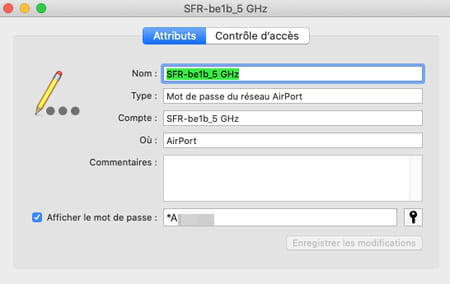Mot de passe Wi-Fi oublié : le retrouver sur un ordinateur
Mot de passe Wi-Fi oublié : le retrouver sur un ordinateur
Vous souhaitez relier un nouvel appareil à votre réseau Wi-Fi, mais impossible de vous souvenir du mot de passe ? Si vous l'avez saisi sur votre PC ou votre Mac, il est facile de le retrouver.
Vous avez modifié le mot de passe – souvent appelé clé – du réseau Wi-Fi fourni par votre box Internet ou votre routeur ? Sage décision pour renforcer la sécurité de votre réseau personnel. Mais si vous ne vous en souvenez plus au moment de connecter un nouveau smartphone, un ordinateur ou une tablette, c'est agaçant. Heureusement, Windows et macOS ont une mémoire infaillible et se souviennent de tous les réseaux sans fil auxquels le PC ou le Mac s'est connecté au moins une fois… et les mots de passe qui leur sont associés, bien sûr. Ainsi, si vous avez saisi votre sésame Wi-Fi sur l'ordinateur, vous pouvez le retrouver facilement. Voici la marche à suivre.
Comment retrouver un mot de passe Wi-Fi sur Windows ?
Il existe deux méthodes pour remettre la main sur un mot de passe Wi-Fi dans Windows. La première s'applique pour dévoiler le sésame sur le réseau auquel le PC est connecté au moment de la manipulation. La seconde convient pour révéler tous les mots de passe Wi-Fi mémorisés sur la machine. Elle nécessite d'installer un utilitaire gratuit pour faciliter la manœuvre.
Révéler le mot de passe du réseau Wi-Fi actuel
- Pressez les touches Win + I afin d'accéder aux paramètres système puis cliquez sur Réseau et Internet.
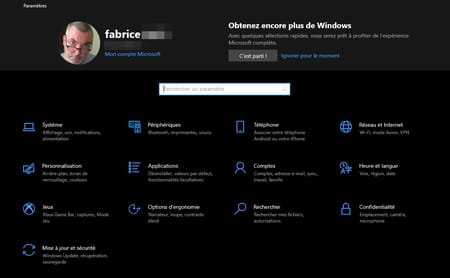
- Dans la fenêtre État qui s'affiche et qui indique la connexion en Wi-Fi à votre box ou votre routeur, cliquez sur le lien Centre Réseau et partage.

- Une nouvelle fenêtre se présente. Cliquez sur le nom de votre réseau Wi-Fi (en bleu) dans la section Connexion en haut à droite.
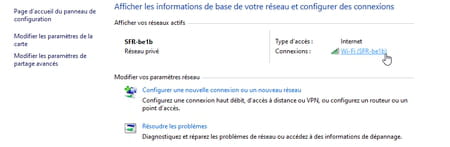
- Dans la fenêtre État de Wi-Fi qui apparaît, activez le bouton Propriétés sans fil.
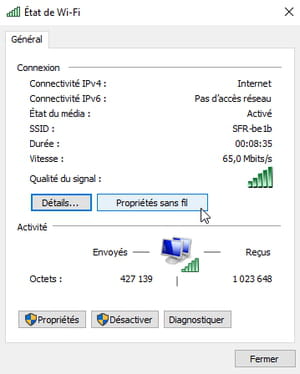
- Dans la fenêtre Propriétés du réseau sans fil, activez l'onglet Sécurité et cochez enfin la case Afficher les caractères. Le mot de passe du réseau Wi-Fi auquel le PC est connecté s'affiche enfin.
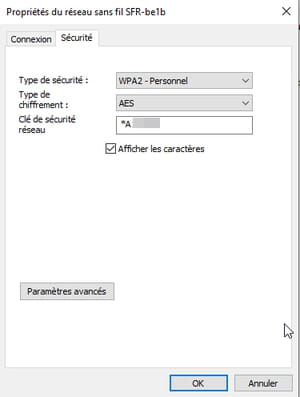
Révéler les mots de passe de tous les réseaux Wi-Fi enregistrés
- Plutôt que de passer par des lignes de commandes, nous vous recommandons d'utiliser le logiciel gratuit WirelessKeyView de NirSoft. Commencez par télécharger la version qui convient à votre PC.
Télécharger WirelessKeyView 32 bits
Télécharger WirelessKeyView 64 bits
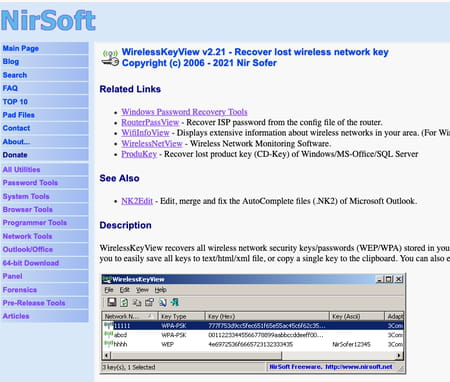
- Attention, l'archive au format Zip est protégée par mot de passe. Rendez-vous sur le site de NirSoft et copiez le mot de passe indiqué dans la section Feedback au bas de la page derrière l'intitulé Zip File Password.
- WirelessKeyView peut être considéré par Windows comme un virus ou un logiciel potentiellement indésirable. En effet, celui-ci va accéder à des informations nichées dans le système. Il convient donc de désactiver votre antivirus le temps de la manipulation. Vous pourrez le réactiver par la suite.
- Décompressez l'archive de WirelessKeyView et lancez le logiciel éponyme. Confirmez par Oui son ouverture dans la fenêtre d'alerte qui surgit à l'écran.
- Au bout de quelques secondes, l'utilitaire a repéré tous les réseaux Wi-Fi enregistrés sur le PC. Leurs noms figurent dans la première colonne. Observez la colonne Key (Ascii) pour découvrir le mot de passe associé à chaque réseau.
Comment retrouver un mot de passe Wi-Fi sur macOS ?
Le système d'Apple embarque un utilitaire dédié à la gestion des mots de passe quels qu'ils soient : Trousseau d'accès. C'est grâce à lui que vous allez pouvoir remettre la main sur le sésame de tous les réseaux Wi-Fi auxquels la machine s'est connectée.
- Depuis le Finder, cliquez sur le menu Aller et choisissez Utilitaires.
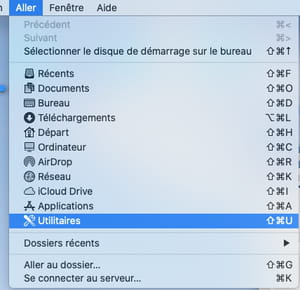
- Dans la liste des outils fournis par Apple, lancez l'appli Trousseau d'accès.
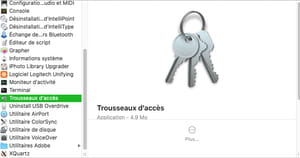
- La fenêtre qui s'affiche présente une longue liste de sésames enregistrés par macOS. Cliquez dans le champ de recherche en haut à droite et saisissez airport.
- Une nouvelle liste se présente. Elle correspond à tous les mots de passe de réseaux Wi-Fi enregistrés par le Mac. Recherchez-y celui que vous souhaitez et double-cliquez-dessus.
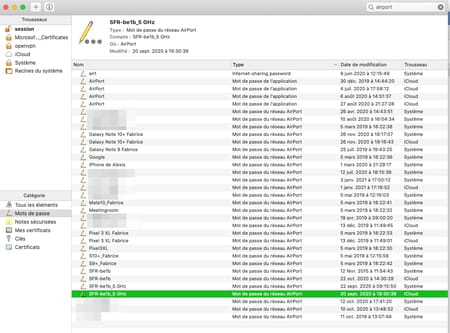
- Dans la fenêtre qui s'affiche, cochez la case Afficher le mot de passe. Vous devez saisir le sésame de votre compte utilisateur pour accéder à cette information.
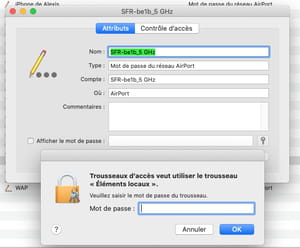
- Le mot de passe du réseau s'affiche enfin en clair.